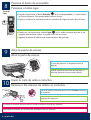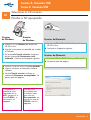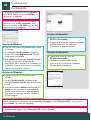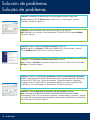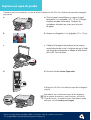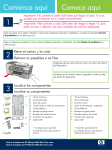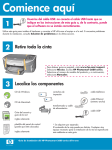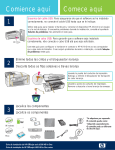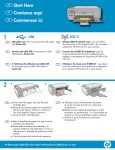Download B - HP
Transcript
Comience aquí 1 Comece aqui Usuarios del cable USB: No conecte el cable USB hasta que se indique en las instrucciones de esta guía o, de lo contrario, puede que el software no se instale correctamente. Usuários de cabo USB: Não conecte o cabo USB antes de ler as instruções deste guia; o software poderá não ser instalado adequadamente. Utilice esta guía para instalar el hardware y conectar el dispositivo HP All-in-One al equipo o a la red de trabajo. Si encuentra problemas durante la instalación, consulte el apartado Solución de problemas más adelante en esta guía. Utilize este guia para instalar o hardware e conectar o HP All-in-One ao computador ou a uma rede em funcionamento. Caso surjam problemas durante a instalação, consulte Solução de problemas neste guia. 2 Quite toda la cinta Remova todas as fitas adesivas Levante la puerta de acceso y quite la cinta de la parte izquierda del dispositivo. Levante a porta de acesso e remova a fita adesiva que se encontra no lado esquerdo do dispositivo. 3 Localice los componentes Localize os componentes 1 5 2 6 3 HP Photosmart 2600/2700 series all-in-one User Guide 7 4 8 1 2 3 4 5 CD de Windows CD de Macintosh Guía del usuario Transformador y cable de alimentación Papel fotográfico de 4 x 6 pulgadas (10 x 15 cm) 6 Cartuchos de impresión 7 Cable USB * 8 Cable Ethernet * * Se adquiere por separado El contenido de la caja puede ser distinto. El equipo de red adicional se especificará más adelante en esta guía. Guía de instalación de HP Photosmart 2570 All-in-One series Guia de instalação do HP Photosmart 2570 All-in-One series 1 2 3 4 5 CD do Windows CD do Macintosh Guia do usuário Cabo de alimentação e adaptador Papel fotográfico 4 x 6 polegadas (10 x 15 cm) 6 Cartuchos de impressão 7 Cabo USB * 8 Cabo Ethernet * * Adquirido separadamente. O conteúdo da sua caixa pode ser diferente do descrito aqui. Equipamentos de rede adicionais são especificados posteriormente neste guia. 4 Coloque la plantilla panel de nocontrol está colocada) Compruebe que ladel plantilla delcontrol panel(side está bien colocada Cole a cobertura plástica do painel de controle (se já não estiver colada) Verifique se a cobertura plástica do painel de controle está bem afixada La plantilla del panel de control debe estar colocada para que el dispositivo HP All-in-One funcione. A cobertura plástica do painel de controle deve estar afixada para que o HP All-in-One funcione! 5 Levante la pantalla de gráficos en color Levante o visor gráfico colorido Para que la visualización sea óptima, retire la película protectora de la pantalla. Para melhor visualização, remova o filme protetor do visor. 2 • HP All-in-One 6 Cargue papel blanco normal Carregue papel branco comum a b c d 7 Conecte el cable de alimentación Conecte o cabo de alimentação Usuarios del cable USB: No conecte el cable USB hasta que se lo indiquen más adelante en esta guía. Usuários de cabo USB: Não conecte o cabo USB antes de receber as instruções neste guia. HP All-in-One • 3 8 Presione el botón de encendido Pressione o botão Ligar Encender / Ligar a Después de presionar el botón Encender la luz verde parpadea y, a continuación, se ilumina fijamente. Esto puede tardar hasta un minuto. b Espere a visualizar la confirmación de los cartuchos de impresión antes de continuar. a Depois que você pressionar o botão Ligar , a luz verde começará a piscar e, em seguida, permanecerá estável. Isso pode levar até um minuto. b Aguarde o prompt de cartucho de impressão antes de continuar. 9 Abra la puerta de acceso Abra a porta de acesso Levante la puerta de acceso todo lo que pueda. El carro de impresión se desplazará hacia la derecha. Levante a porta de acesso até que ela pare. O carro de impressão se move para a direita. 10 Quite la cinta de ambos cartuchos Remova a fita adesiva de ambos os cartuchos Tire de la pestaña rosa para retirar la cinta de ambos cartuchos de impresión. Puxe a lingüeta rosa a fim de remover a fita de ambos os cartuchos de impressão. No toque los contactos de color cobre ni vuelva a colocar la cinta en los cartuchos. Não toque nos contatos cor de cobre nem recoloque a fita nos cartuchos. 4 • HP All-in-One 11 Inserte el cartucho de impresión de tres colores Insira o cartucho de impressão colorido El dispositivo debe estar Encendido antes de que inserte los cartuchos de impresión. Cuando el dispositivo está activado, el carro de impresión está en el lado derecho. a Sujete el cartucho de impresión de tres colores con la etiqueta de HP hacia arriba. b Coloque el cartucho de impresión de tres colores delante de la ranura izquierda marcada con la etiqueta verde. c Empuje con firmeza el cartucho contra la ranura hasta que encaje en su posición. O dispositivo deve estar Ligado para que você possa inserir cartuchos de impressão. Quando o dispositivo está ligado, o carro de impressão fica no lado direito. a Segure o cartucho de impressão colorido com a etiqueta HP voltada para cima. b Coloque o cartucho de impressão colorido em frente ao slot esquerdo marcado com a etiqueta verde. c Empurre o cartucho firmemente para dentro do slot até que ele se encaixe no lugar. HP All-in-One • 5 12 Inserte el cartucho de impresión negro Insira o cartucho de impressão preto a Sujete el cartucho de impresión negro con la etiqueta de HP hacia arriba. b Coloque el cartucho de impresión negro delante de la ranura derecha marcada con la etiqueta negra y naranja. c Empuje con firmeza el cartucho contra la ranura hasta que encaje en su posición. d Cierre la puerta de acceso. a Segure o cartucho de impressão preto com a etiqueta HP voltada para cima. b Coloque o cartucho de impressão preto em frente ao slot direito marcado com uma etiqueta preta e laranja. c Empurre o cartucho firmemente para dentro do slot até que ele se encaixe no lugar. d Feche a porta de acesso. 6 • HP All-in-One 13 Alinee los cartuchos de impresión Alinhe os cartuchos de impressão a Presione OK cada vez que se pida confirmación en el panel de control para comenzar a alinear los cartuchos de impresión. La alineación puede tardar unos minutos. b La alineación ha terminado cuando se imprime la página. Compruebe la pantalla de gráficos en color para comprobar el estado y, a continuación, presione OK. Si no funciona, inténtelo de nuevo con papel blanco normal. Consulte la guía del usuario para obtener más información. Recicle o deseche la página de alineación. a Pressione OK em cada um dos prompts no painel de controle para iniciar o alinhamento dos cartuchos de impressão. O alinhamento pode levar alguns minutos. b Depois que a página for impressa, o alinhamento estará concluído. Verifique o visor gráfico colorido para conferir o status e, em seguida, pressione OK. Se houver falha, tente novamente com papel branco comum. Consulte o Guia do usuário para obter mais informações. Recicle ou descarte a página de alinhamento. 14 Encienda el equipo Ligue o computador a Encienda el equipo, inicie la sesión si es necesario y, a continuación, espere a que aparezca el escritorio. b Cierre los programas que estén abiertos. a Ligue o computador, faça o login, se necessário, e aguarde até a área de trabalho ser exibida. b Feche todos os programas abertos. HP All-in-One • 7 15 Seleccione UN solo tipo de conexión (A o B) Escolha UM tipo de conexão (A ou B) A: Conexión USB (no la realice aún). A: Conexão USB - Não conecte ainda. Utilice este tipo de conexión si desea conectar el dispositivo directamente a un equipo. (No lo conecte hasta que el software se lo indique.) Equipo necesario: cable USB. Para una conexión USB, vaya a la Sección A (página 9) para obtener instrucciones. Utilize esse tipo de conexão se desejar conectar o dispositivo diretamente a um computador. (Não conecte até que o software o instrua a fazê-lo.) Equipamento necessário: Cabo USB. Vá para a Seção A (página 9) para obter instruções sobre uma conexão USB. B: Red Ethernet (por cable) B: Rede Ethernet (com fio) Utilice este tipo de conexión si desea tener una conexión de cable Ethernet entre el dispositivo y la red. Equipo necesario: concentrador/direccionador/conmutador y cable Ethernet. Si desea obtener instrucciones sobre la conexión con cable Ethernet, consulte la sección B (en la página 11). Utilize esse tipo de conexão se desejar uma conexão por cabo Ethernet entre o dispositivo e a rede. Equipamento necessário: hub/roteador/comutador e cabo Ethernet. Vá para a Seção B (página 11) para obter instruções sobre uma conexão com cabo Ethernet. Preguntas: Para obtener información acerca de cómo instalar una red, vaya a www.hp.com/support, escriba Photosmart 2570 y busque Network Setup (Instalación de red). Perguntas: Para obter informações sobre como configurar uma rede, visite www.hp.com/support, digite Photosmart 2570 e procure Network Setup (Configuração de rede). 8 • HP All-in-One Sección A: Conexión USB Seção A: Conexão USB A1 Seleccione el CD correcto Escolha o CD apropriado Usuarios de Windows: Usuários do Windows: a Inserte el CD de Windows del dispositivo HP All-in-One. b Siga las instrucciones en pantalla par instalar el software. c En la pantalla Tipo de conexión, asegúrese de que selecciona Directamente a este ordenador. Continúe en la página siguiente. Usuarios de Macintosh: a Localice el CD de Macintosh del dispositivo de HP All-in-One. b Continúe en la página siguiente. Usuários do Macintosh: a Localize o CD do HP All-in-One para Macintosh. b Vá para a próxima página. a Insira o CD do HP All-in-One para Windows. b Siga as instruções na tela para instalar o software. c Na tela Tipo de conexão, verifique se selecionou Diretamente ao computador. Vá para a próxima página. Si no aparece la pantalla de inicio, haga doble clic en Mi PC, después en el icono CD-ROM y, a continuación, en setup.exe. Se a tela inicial de instalação não for exibida, clique duas vezes em Meu computador, em seguida no ícone do CD-ROM e, por fim setup.exe. HP All-in-One • 9 A2 Conecte el cable USB Conecte o cabo USB Usuarios de Macintosh: a Conecte el cable USB del equipo al puerto USB en la parte posterior del dispositivo. Usuários do Macintosh: a Conecte o cabo USB do computador à porta USB na parte traseira do dispositivo. Usuarios de Windows: a Siga las instrucciones en pantalla hasta que un mensaje solicite la conexión del cable USB. (Es posible que este proceso lleve unos minutos.) Una vez pedida la confirmación, conecte el cable USB al puerto ubicado en la parte posterior del HP All-in-One y, a continuación, a cualquier puerto USB del equipo. b Siga las instrucciones que aparecen en pantalla. Complete la pantalla Inscribirse ahora. Usuários do Windows: a Siga as instruções na tela até que o prompt para conectar o cabo USB apareça. (Isso pode levar alguns minutos.) Quando o prompt aparecer, conecte o cabo USB à porta na parte posterior do HP All-in-One e, em seguida, a qualquer porta USB no computador. b Siga as instruções na tela. Preencha a tela Assinar agora. A3 b Haga doble clic en el icono HP All-in-One Installer. c Asegúrese de completar todas las pantallas, incluido el asistente de instalación. b Clique duas vezes no ícone do HP All-in-One Installer. c Verifique se concluiu todas as telas, inclusive a do Assistente de Instalação. Consulte la parte posterior de la guía para realizar una copia de prueba Verifique no verso do guia como fazer uma cópia de teste 10 • HP All-in-One Sección B: Red Ethernet (por cable) Seção B: Rede Ethernet (com fio) B1 Conecte el cable Ethernet Conecte o cabo Ethernet a Retire el conector amarillo de la parte posterior del dispositivo. b Conecte un extremo del cable Ethernet al puerto Ethernet de la parte posterior del dispositivo. c Conecte el otro extremo del cable Ethernet al concentrador/ direccionador/conmutador. Si el cable no es lo suficientemente largo, puede comprar uno más largo. Importante: No conecte el cable Ethernet a un módem por cable. Debe tener una red en funcionamiento. Si ya ha conectado el cable USB, no conecte el cable Ethernet. a Remova o plugue amarelo da parte posterior do dispositivo. b Conecte uma extremidade do cabo Ethernet à porta Ethernet na parte posterior do dispositivo. c Conecte a outra extremidade do cabo Ethernet ao hub/roteador/ comutador. Se o cabo não tiver comprimento suficiente, você poderá comprar um cabo mais longo. Importante: Não conecte o cabo Ethernet a um modem a cabo. É necessário ter uma rede em funcionamento. Caso já tenha conectado o cabo USB, não conecte o cabo Ethernet. B2 Seleccione el CD correcto Escolha o CD apropriado Usuarios de Windows: a Inserte el CD de Windows del HP All-in-One. Usuários do Windows: a Insira o CD do HP All-in-One para Windows. Usuarios de Macintosh: a Inserte el CD de Macintosh del HP All-in-One. Usuários do Macintosh: a Insira o CD do HP All-in-One para Macintosh. HP All-in-One • 11 B2 Continuación Continuação Si no aparece la pantalla de inicio, haga doble clic en Mi PC, después en el icono CD-ROM y, a continuación, en setup.exe. Se a tela inicial de instalação não for exibida, clique duas vezes em Meu computador, clique duas vezes no ícone do CD-ROM e, em seguida, clique duas vezes em setup.exe. Usuarios de Macintosh: Usuarios de Windows: b Siga las instrucciones en pantalla para instalar el software. c En la pantalla Tipo de conexión, asegúrese de que selecciona Mediante la red. Siga las instrucciones en pantalla. d Elija unblock (desbloquear) o accept (aceptar) en todos los mensajes del servidor de seguridad o, de lo contrario, la instalación no funcionará. Siga las instrucciones en pantalla. Continúe en la página siguiente. b Haga doble clic en el icono HP All-in-One Installer. c Asegúrese de completar todas las pantallas, incluido el asistente de instalación. Continúe en la página siguiente. Usuários do Macintosh: b Clique duas vezes no ícone do HP All-in-One Installer. c Verifique se concluiu todas as telas, inclusive a do Assistente de Instalação. Vá para a próxima página. Usuários do Windows: b Siga as instruções na tela para instalar o software. c Na tela Tipo de conexão, certifique-se de selecionar Através da rede. Siga as instruções na tela. d Você deve escolher unblock (desbloquear) ou accept (aceitar) em todas as mensagens de firewall, caso contrário a instalação falhará. Siga todas as instruções na tela. Vá para a próxima página. Preguntas: Los programas de antivirus o de servidor de seguridad pueden bloquear la instalación del software. Para obtener información más detallada, consulte www.hp.com/support, escriba Photosmart 2570 y, a continuación, busque Firewalls (Servidores de seguridad). Perguntas: Programas antivírus ou de firewall podem bloquear a instalação do software. Para obter detalhes, vá para www.hp.com/support, digite Photosmart 2570 e procure Firewalls. 12 • HP All-in-One B3 Instale el software en otros equipos Instale o software em computadores adicionais Si dispone de otros equipos en la red, instale el software del dispositivo HP All-in-One en cada equipo. Elija el CD del dispositivo HP All-in-One correcto para cada instalación. Siga las instrucciones en pantalla. Asegúrese de que selecciona el tipo de conexión entre la red y el HP All-in-One (no entre el equipo y la red). Caso tenha computadores adicionais na rede, instale o software do HP All-in-One em todos os computadores. Escolha o CD do HP All-in-One correto para cada instalação. Siga as instruções na tela. Verifique se selecionou o tipo de conexão entre a rede e o HP All-in-One (não entre o computador e a rede). B4 Consulte la última página para realizar una copia de prueba Vá para a última página para fazer uma cópia de teste Solución de problemas Solução de problemas Problema: Aparecerá un mensaje de Atasco de carro. Acción: Abra la puerta de acceso. Quite la cinta del interior del dispositivo. Apague el dispositivo y espere un minuto. Enciéndalo de nuevo. Problema: Uma mensagem de Atolamento de papel aparece. Ação: Abra a porta de acesso. Remova a fita adesiva do interior do dispositivo. Desligue o dispositivo e aguarde um minuto. Ligue o dispositivo novamente. HP All-in-One • 13 Solución de problemas Solução de problemas Problema: No aparece la pantalla que indica que debe conectar el cable USB. Acción: Extraiga el CD de Windows del HP All-in-One y, a continuación, vuelva a insertarlo. Consulte la Sección A. Problema: A tela solicitando a conexão do cabo USB não foi exibida. Ação: Remova e, em seguida, insira novamente o CD do HP All-in-One para Windows. Consulte a Seção A. Problema: Aparece la pantalla Agregar hardware de Microsoft. Acción: Haga clic en Cancelar. Desconecte el cable USB y, a continuación, inserte el CD de Windows del HP All-in-One. Consulte la Sección A. Problema: A tela Adicionar Hardware da Microsoft é exibida. Ação: Clique em Cancelar. Desconecte o cabo USB e insira o CD do HP All-in-One para Windows. Consulte a Seção A. Problema: Aparece la pantalla Se ha producido un error en la instalación del dispositivo. Acción: Compruebe que la plantilla del panel de control está bien colocada. Desconecte el dispositivo HP All-in-One y vuelva a conectarlo. Compruebe todas las conexiones. Asegúrese de que el cable USB esté conectado al equipo. No conecte el cable USB a un teclado ni a un concentrador sin alimentación. Consulte la Sección A. Problema: A tela Configuração do dispositivo não foi concluída é exibida. Ação:. Verifique se a cobertura plástica do painel de controle está bem afixada. Desconecte o HP All-in-One e conecte-o novamente. Verifique todas as conexões. Verifique se o cabo USB está conectado ao computador. Não conecte o cabo USB a um teclado ou hub sem energia. Consulte a Seção A. 14 • HP All-in-One Imprima una copia de prueba Cuando se termine la instalación, es hora de utilizar el dispositivo HP All-in-One. Realice una copia de la fotografía que prefiera. a a Quite el papel normal blanco y cargue el papel fotográfico 4 x 6 pulgadas (10 x 15 cm). Coloque el papel satinado hacia abajo. Desplace los ajustadores de papel que están junto a la pila de papel. b b Busque una fotografía 4 x 6 pulgadas (10 x 15 cm). c c Coloque la fotografía (cara abajo) en la esquina central derecha del cristal. Asegúrese de que el lado más largo de la fotografía se adapta al lado frontal del cristal. Cierre la tapa. d d Presione el botón Iniciar Copia color. El dispositivo HP All-in-One realiza la copia de la fotografía original. Para obtener más información acerca de las fotografías de las tarjetas de memoria y otras funciones, consulte la Guía del usuario y la ayuda en línea. Para obtener ayuda adicional, consulte www.hp.com/support. Impreso en papel de fibra reciclada al 50% con al menos 10% de contenido postconsumo. © Copyright 2005 Hewlett-Packard Development Company, L.P. *Q7211-90261* *Q7211-90261* Imprima uma cópia de teste Q7211-90261 Agora que você concluiu a instalação, está na hora de utilizar seu HP All-in-One. Faça a cópia de uma foto favorita. a a Remova o papel branco comum e carregue papel fotográfico de 4 x 6 polegadas (10 x 15 cm). Coloque o lado brilhante do papel voltado para baixo. Aproxime os ajustadores de papel à pilha de papel. b b Encontre uma foto de 4 x 6 polegadas (10 x15 cm). c c Coloque a foto (voltada para baixo) no canto frontal direito do vidro. Verifique se a borda mais longa da foto está junto com a borda frontal do vidro. Feche a tampa. d d Pressione o botão Iniciar Cópia Cor. O HP All-in-One faz uma cópia de sua foto original. Para saber mais sobre impressão de fotos a partir de um cartão de memória e outros recursos, consulte o Guia do usuário e a ajuda online. Para obter ajuda adicional, consulte www.hp.com/support. Impresso em ao menos 50% de fibra reciclada e ao menos 10% de papel reciclado. Printed in []. © Copyright 2005 Hewlett-Packard Development Company, L.P. Printed in []. Printed in [].